Versión del artículo: Enterprise Server 2.17
Crear un tablero de proyecto
Los tableros de proyecto se pueden usar para crear flujos de trabajo personalizados de acuerdo con tus necesidades, como hacer un seguimiento y priorizar trabajos con características específicas, hojas de ruta completas y hasta listas de verificación de lanzamientos.
Puedes utilizar una plantilla de tablero de proyecto para crear un tablero de proyecto que ya tenga configurada la automatización. Para obtener más información, consulta "Acerca de los tableros de proyectos".
Puedes vincular hasta 25 repositorios a tu tablero de proyecto de organización o de usuario. Vincular repositorios facilita el agregar informes de problemas y solicitudes de extracción desde dichos repositorios a tu tablero de proyecto utilizando las Tarjetas de adición de . Para obtener más información, consulta "Enlazar un repositorio a un tablero de proyecto".
Una vez que has creado tu tablero de proyecto, puedes agregarle propuestas, solicitudes de extracción y notas. Para obtener más información, consulta "Agregar propuestas y solicitudes de extracción a un tablero de proyecto" y "Agregar notas a un tablero de proyecto".
También puedes configurar automatizaciones de flujo de trabajo para mantener tu tablero de proyecto sincronizado con el estado de las propuestas y solicitudes de extracción. Para obtener más información, consulta "Acerca de la automatización para tableros de proyecto".
Puedes utilizar la API de GitHub para importar un tablero de proyecto. Para obtener más información, consulta "Importar Proyecto" en la documentación del programador de GitHub.
Crear un tablero de proyecto propiedad de un usuario
- En la esquina superior derecha de GitHub Enterprise, da clic en tu foto de perfil, posteriormente, da clic en Tu perfil.

- En la parte superior de tu página de perfil, en la navegación principal, haz clic en Proyectos.
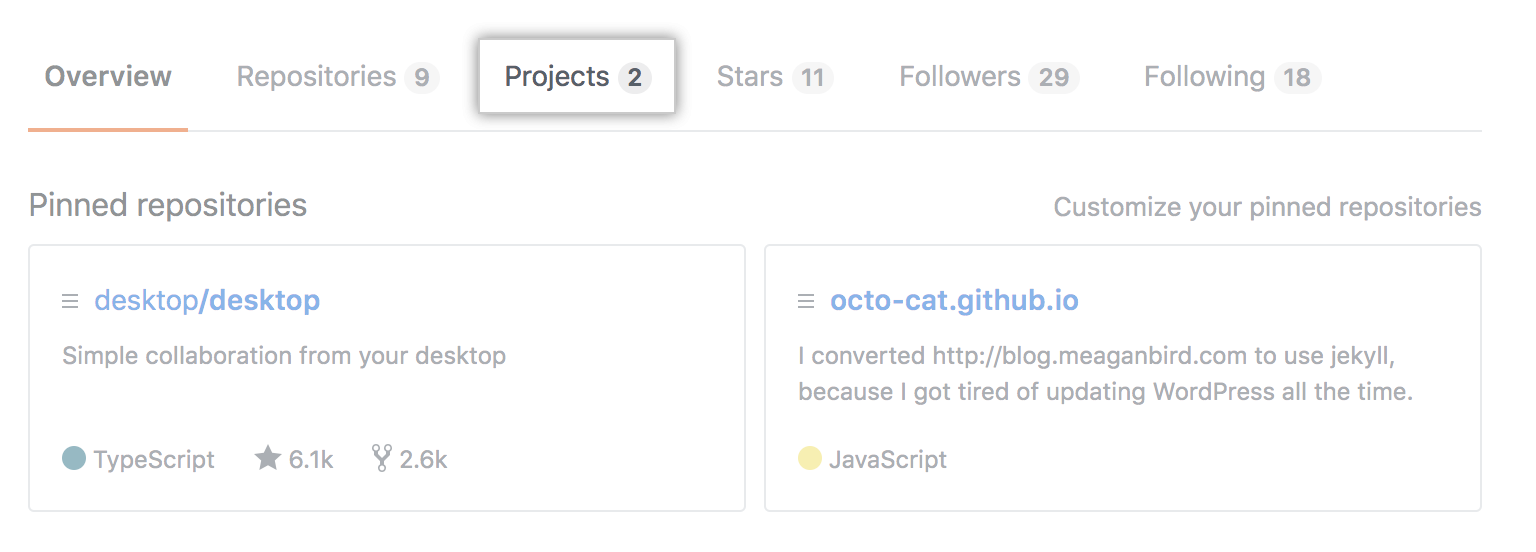
- Da clic en Proyecto Nuevo.
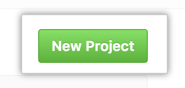
- Teclea un nombre y descripción para tu tablero de proyecto.
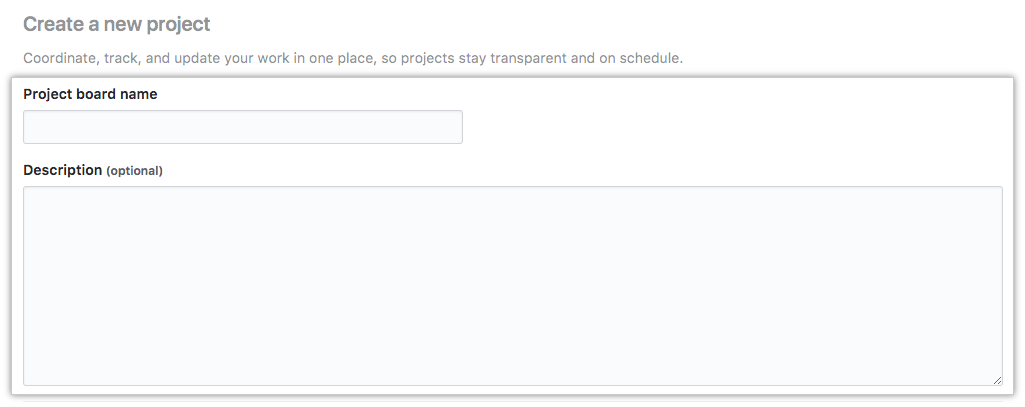
- Opcionalmente, para agregar una plantilla a tu tablero de proyecto, utiliza el menú desplegable de Plantilla: y da clic en alguna de las opciones.
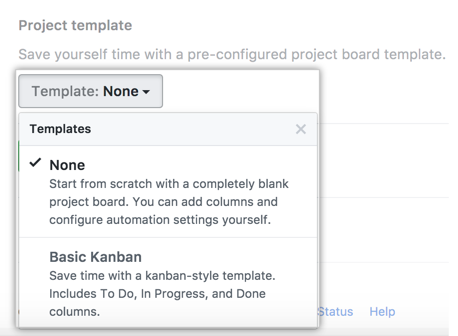
- Opcionalmente, debajo de Repositorios vinculados, busca un repositorio que te gustaría vincular a tu tablero de proyecto.
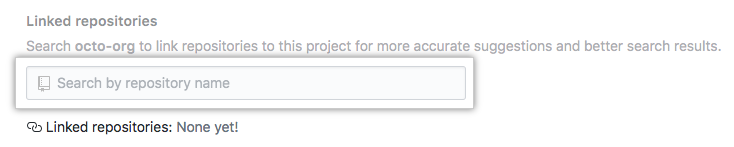
- Da clic en Crear proyecto.
- En tu nuevo tablero de proyecto, para agregar tu primera columna, Agrega una columna.

- Debajo de "Nombre de columna", teclea el nombre de la columna que quieres crear.
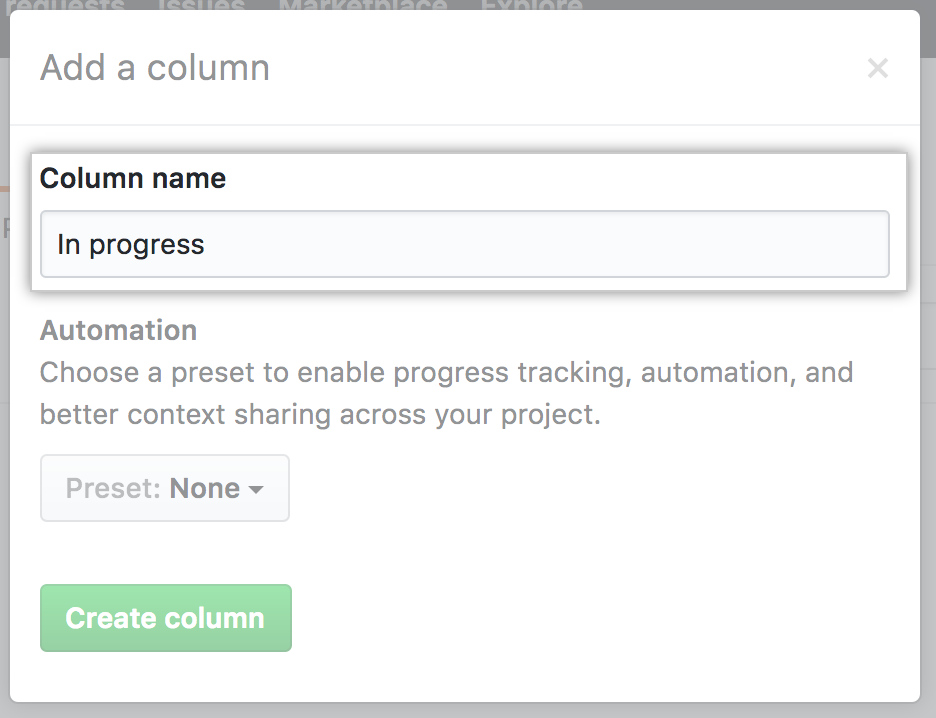
- Opcionalmente, debajo de "Automatización", selecciona una configuración predeterminada utilizando el menú desplegable.
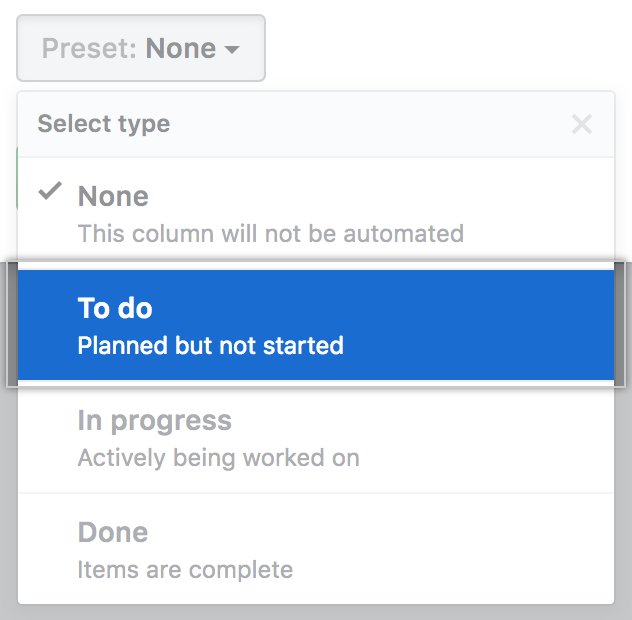
- Selecciona las automatizaciones del flujo de trabajo que deseas configurar para la columna.
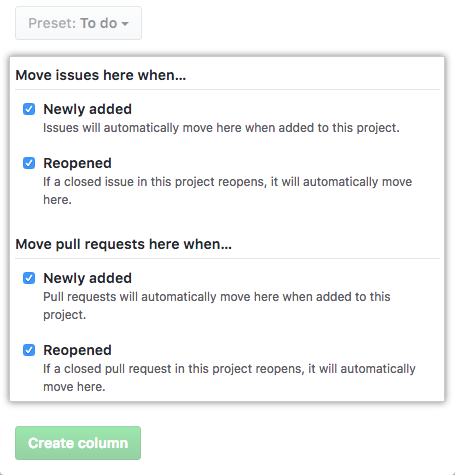
- Da clic en Crear columna.
- Agrega columnas para que se adapten a tu flujo de trabajo.
Tip: Para editar o eliminar una columna de tu tablero de proyecto, en la esquina superior derecha de la columna, da clic en .
Crear un tablero de proyecto para toda la organización
- En la esquina superior derecha de GitHub Enterprise, da clic en tu foto de perfil, posteriormente, da clic en Tu perfil.

- En la parte izquierda de tu página de perfil, debajo de "Organizaciones", da clic en el icono de tu organización.

- Debajo de tu nombre de organización, da clic en Proyectos.

- Da clic en Proyecto Nuevo.
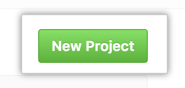
- Teclea un nombre y descripción para tu tablero de proyecto.
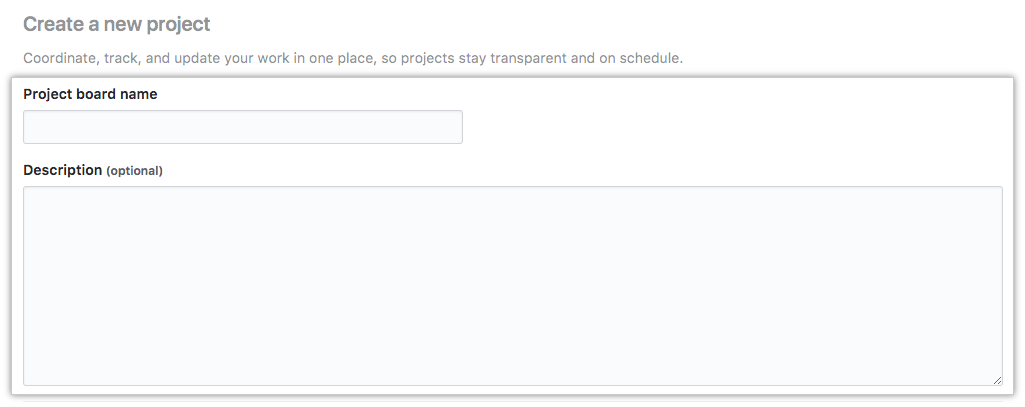
- Opcionalmente, para agregar una plantilla a tu tablero de proyecto, utiliza el menú desplegable de Plantilla: y da clic en alguna de las opciones.
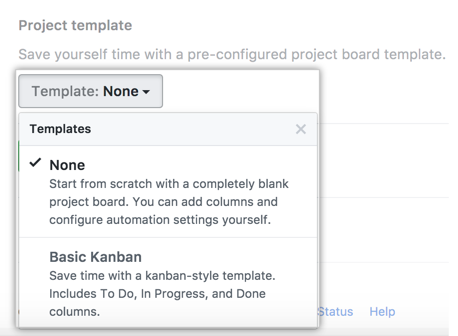
- Opcionalmente, debajo de Repositorios vinculados, busca un repositorio que te gustaría vincular a tu tablero de proyecto.
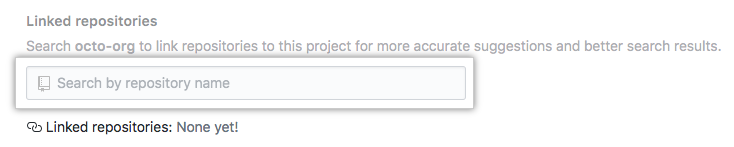
- Da clic en Crear proyecto.
- En tu nuevo tablero de proyecto, para agregar tu primera columna, Agrega una columna.

- Debajo de "Nombre de columna", teclea el nombre de la columna que quieres crear.
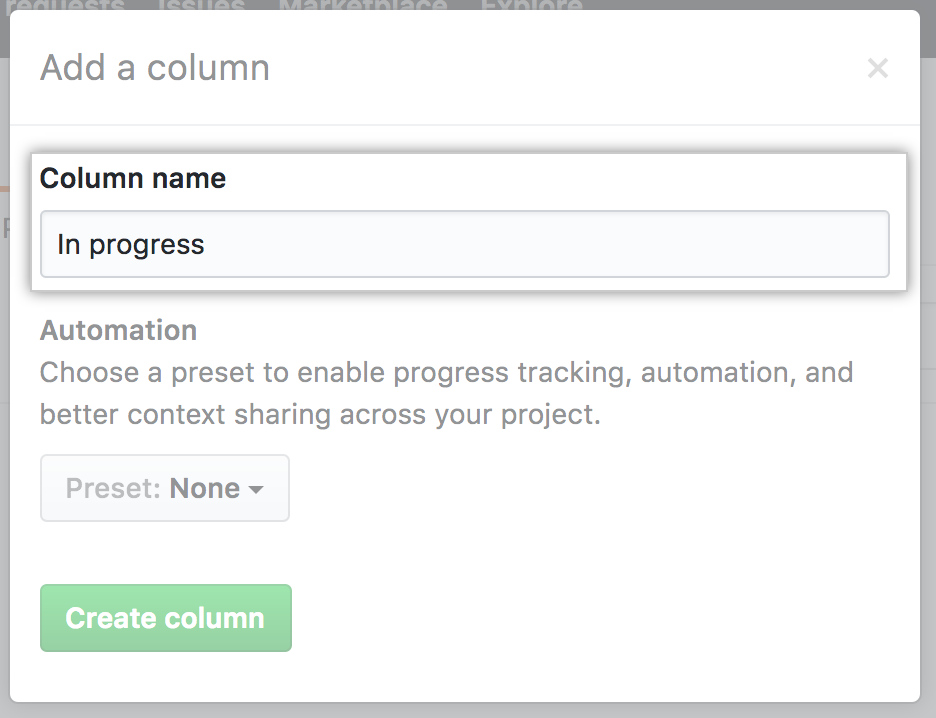
- Opcionalmente, debajo de "Automatización", selecciona una configuración predeterminada utilizando el menú desplegable.
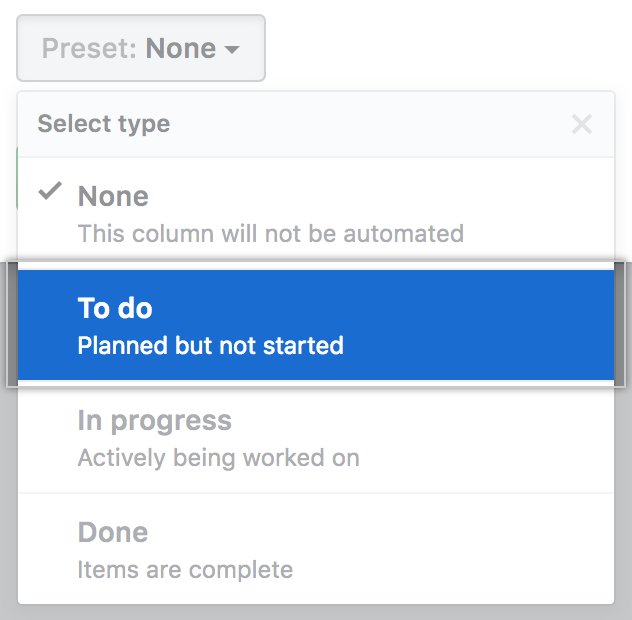
- Selecciona las automatizaciones del flujo de trabajo que deseas configurar para la columna.
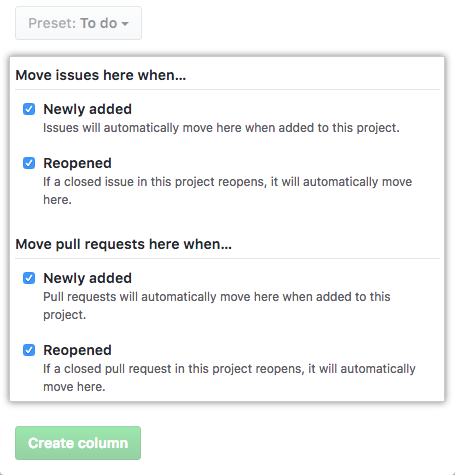
- Da clic en Crear columna.
- Agrega columnas para que se adapten a tu flujo de trabajo.
Tip: Para editar o eliminar una columna de tu tablero de proyecto, en la esquina superior derecha de la columna, da clic en .
Crear un tablero de proyecto para un repositorio
- En GitHub Enterprise, visita la página principal del repositorio.
- En el nombre de tu repositorio, haz clic en Proyectos.

- Da clic en Proyecto Nuevo.
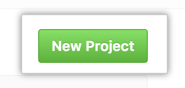
- Teclea un nombre y descripción para tu tablero de proyecto.
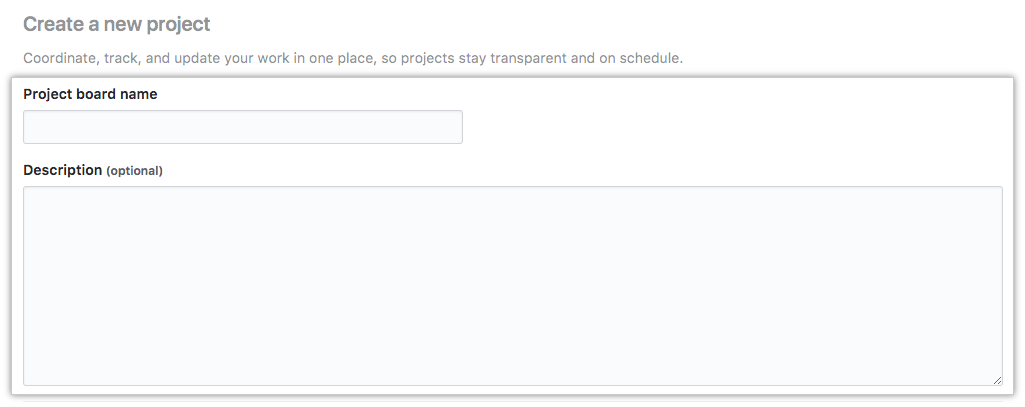
- Opcionalmente, para agregar una plantilla a tu tablero de proyecto, utiliza el menú desplegable de Plantilla: y da clic en alguna de las opciones.
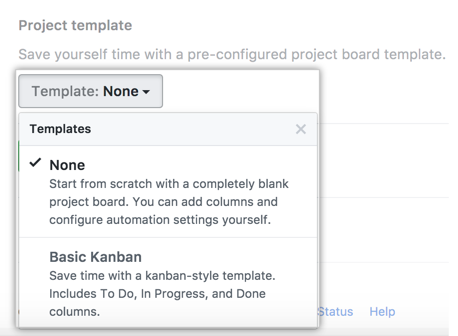
- Da clic en Crear proyecto.
- En tu nuevo tablero de proyecto, para agregar tu primera columna, Agrega una columna.

- Debajo de "Nombre de columna", teclea el nombre de la columna que quieres crear.
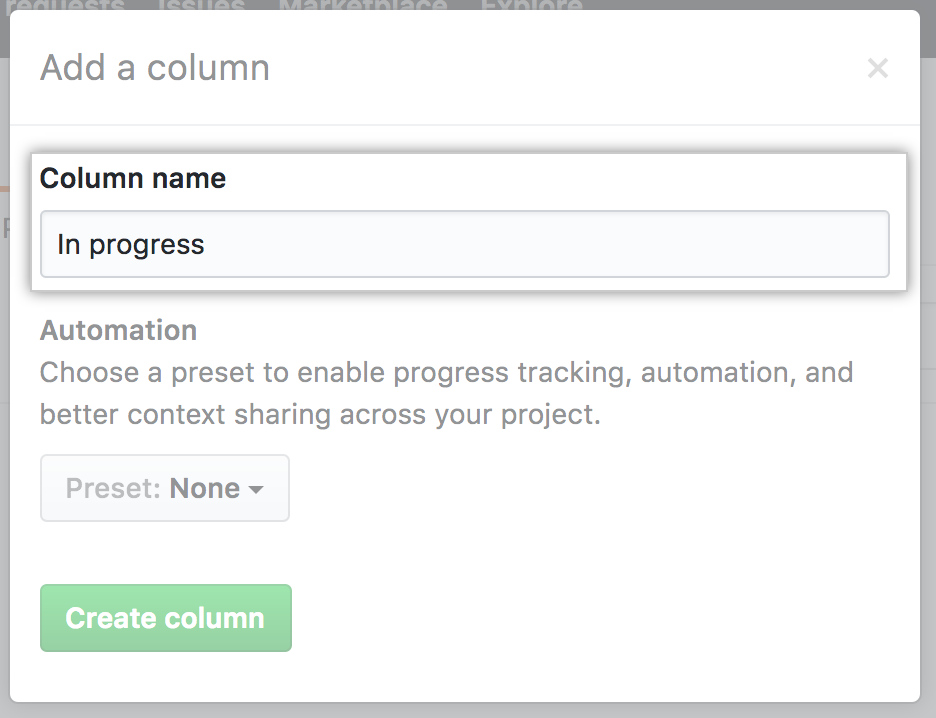
- Opcionalmente, debajo de "Automatización", selecciona una configuración predeterminada utilizando el menú desplegable.
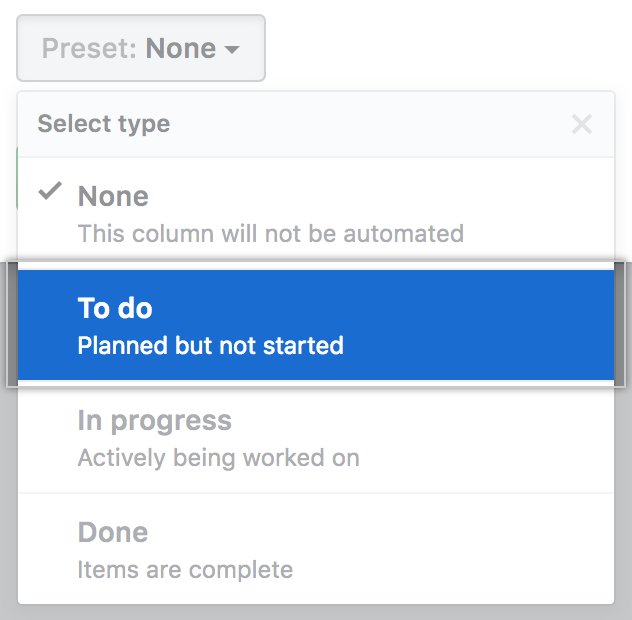
- Selecciona las automatizaciones del flujo de trabajo que deseas configurar para la columna.
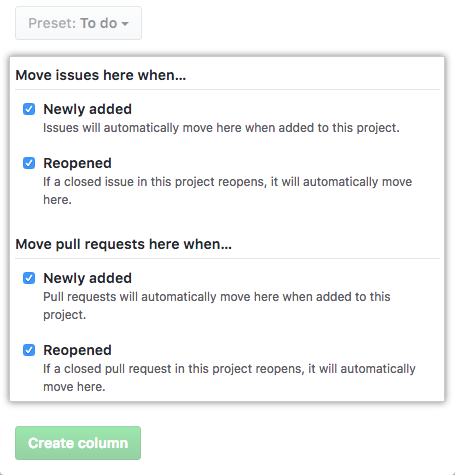
- Da clic en Crear columna.
- Agrega columnas para que se adapten a tu flujo de trabajo.
Tip: Para editar o eliminar una columna de tu tablero de proyecto, en la esquina superior derecha de la columna, da clic en .